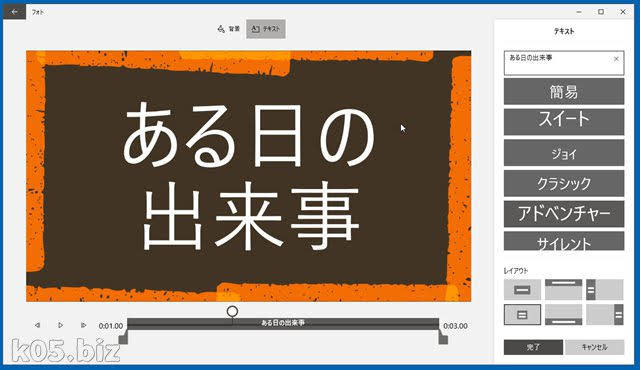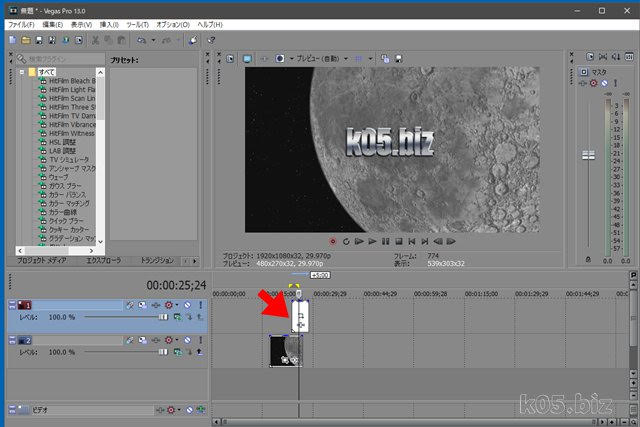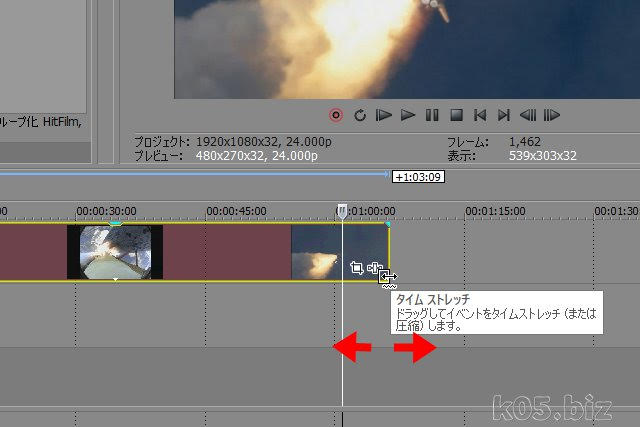要約
・テキスト文字入力
・スタイル(テーマ)
・レイアウト
この3つを指定して、タイトルやテロップを入れるようです。フォントの指定とか色の指定とかはできないです。
あと、動画クリップ1つにつき、1テキスト入れれないようです。これは、動画クリップを分割することで対応できるので、その路線でテキスト分だけ動画分割すればよいかと思います。
テキスト挿入
テキスト挿入したい動画クリップを選択して、「テキスト」をクリック
(1)テキスト入力
(2)スタイル(テーマ)を選択
(3)レイアウトを選択
(4)完了で決定
あと、タイムラインのところで、開始・終了時間(表示時間)の指定もできます。
ただし、どうも、1動画クリップに、1テキストしか指定できないようなんですね。あと、1画面に複数のテキストを入れるというのも無理なようです。
複数テキストを入れたい場合は、動画クリップを分割して対応するしかないと思います。
タイトルカード追加
タイトルカードの追加というのもできます。挿入する場所は好きなところに入れれて、動画クリップの間に入れることも可能です。今回は、開始のところに入れました。
追加されたタイトルカードを右クリック=>編集=>テキストで、いろいろ設定ができます。
・テキスト入力
・スタイル(テーマ)設定
・レイアウト
・背景色指定
設定の仕方は、テキスト挿入とほぼ同じです。
操作説明の動画
今回使用した素材
Forest
https://pixabay.com/videos/id-29172/
森林 歩く ハイキング - Free video on Pixabay - PixabayRobin
https://pixabay.com/videos/id-21723/
ロビン 鳥 森 - Free video on Pixabay - PixabayPixabay License
商用利用無料
帰属表示は必要ありません